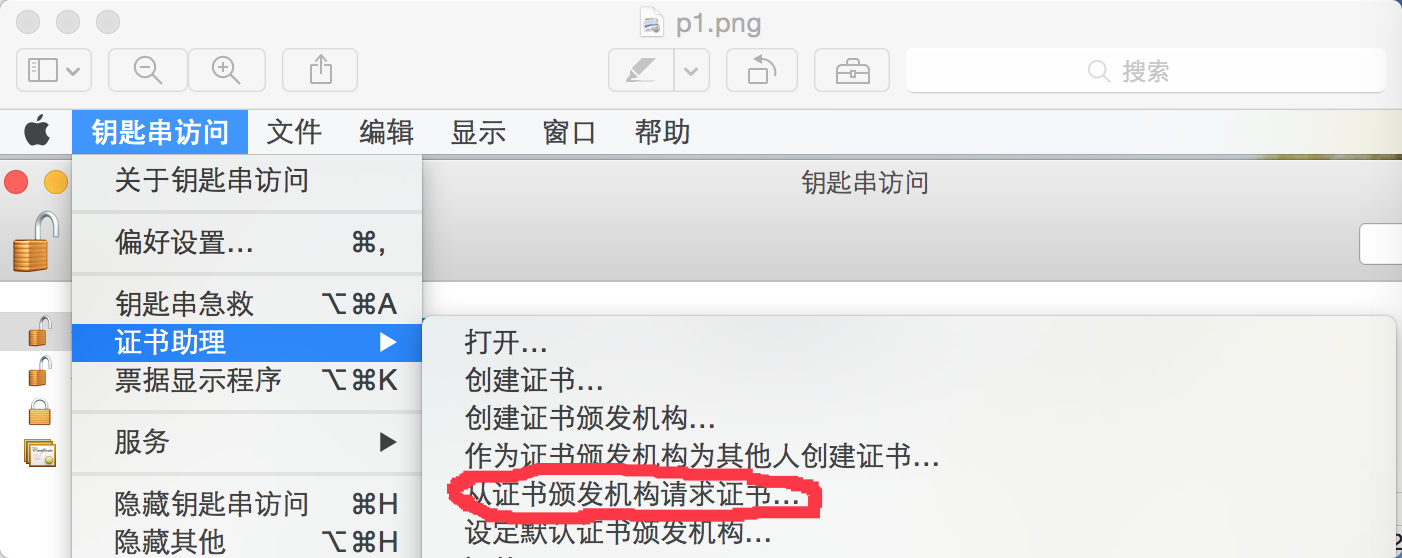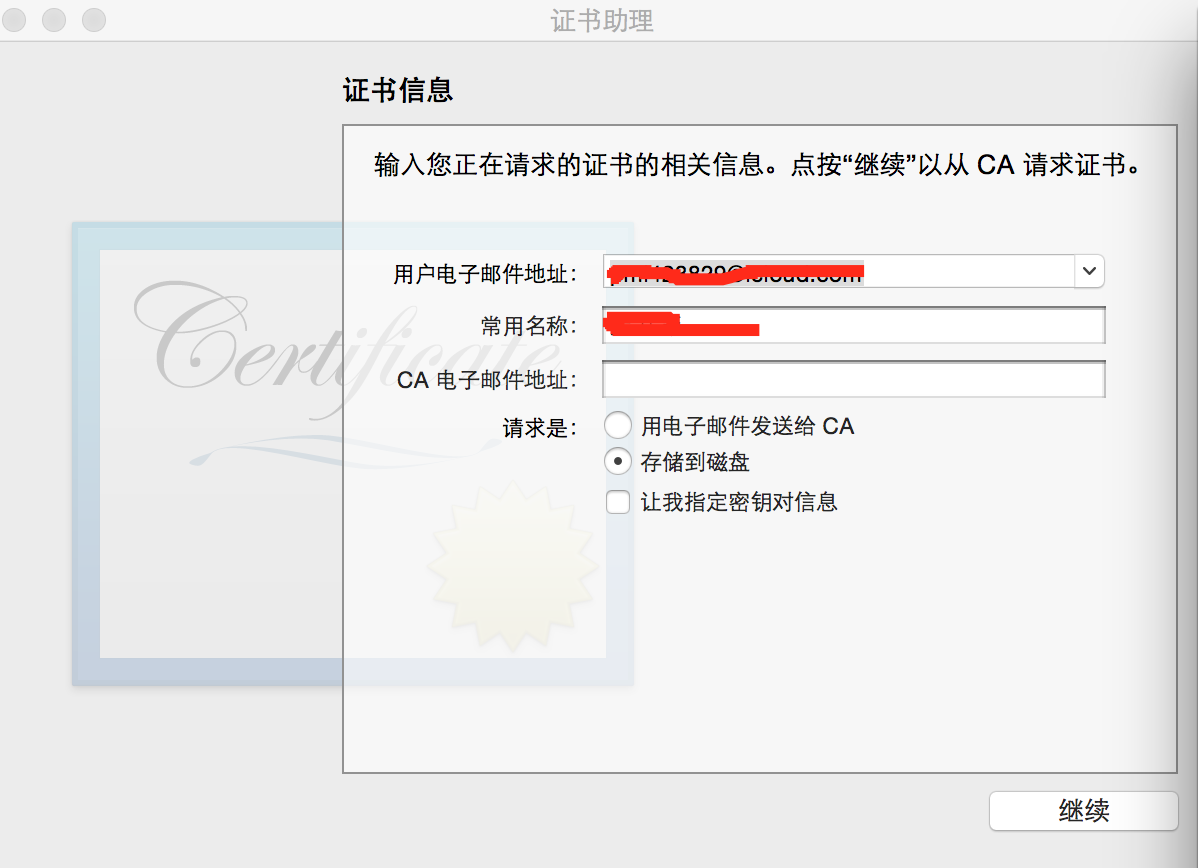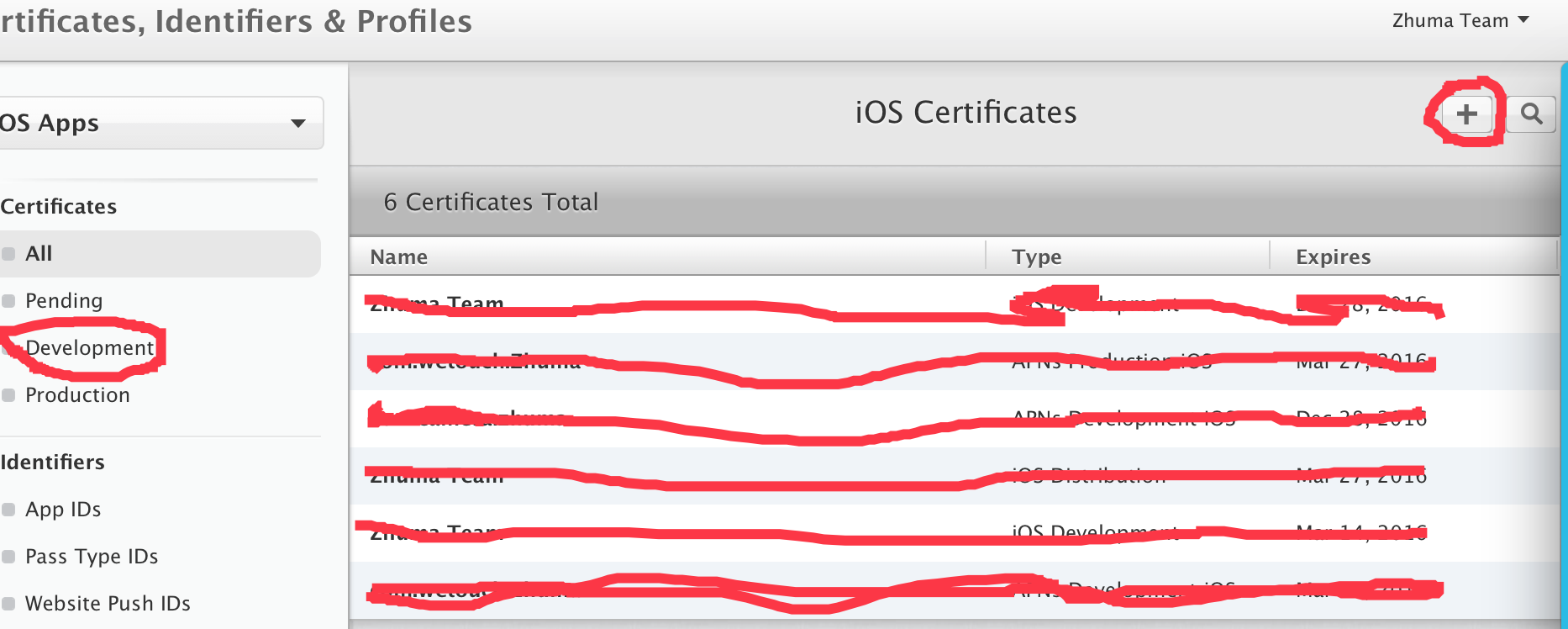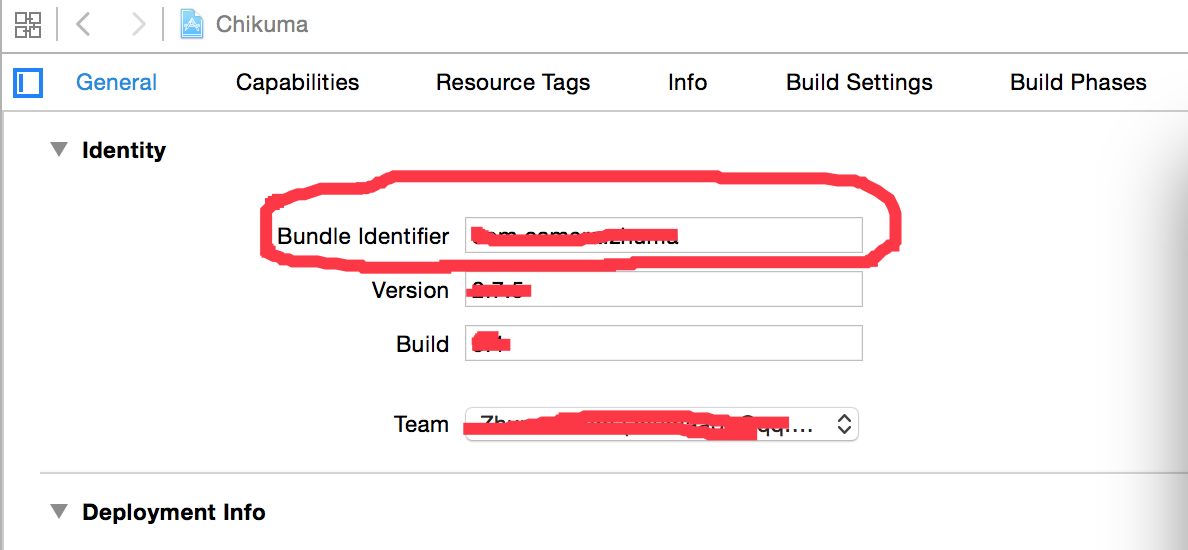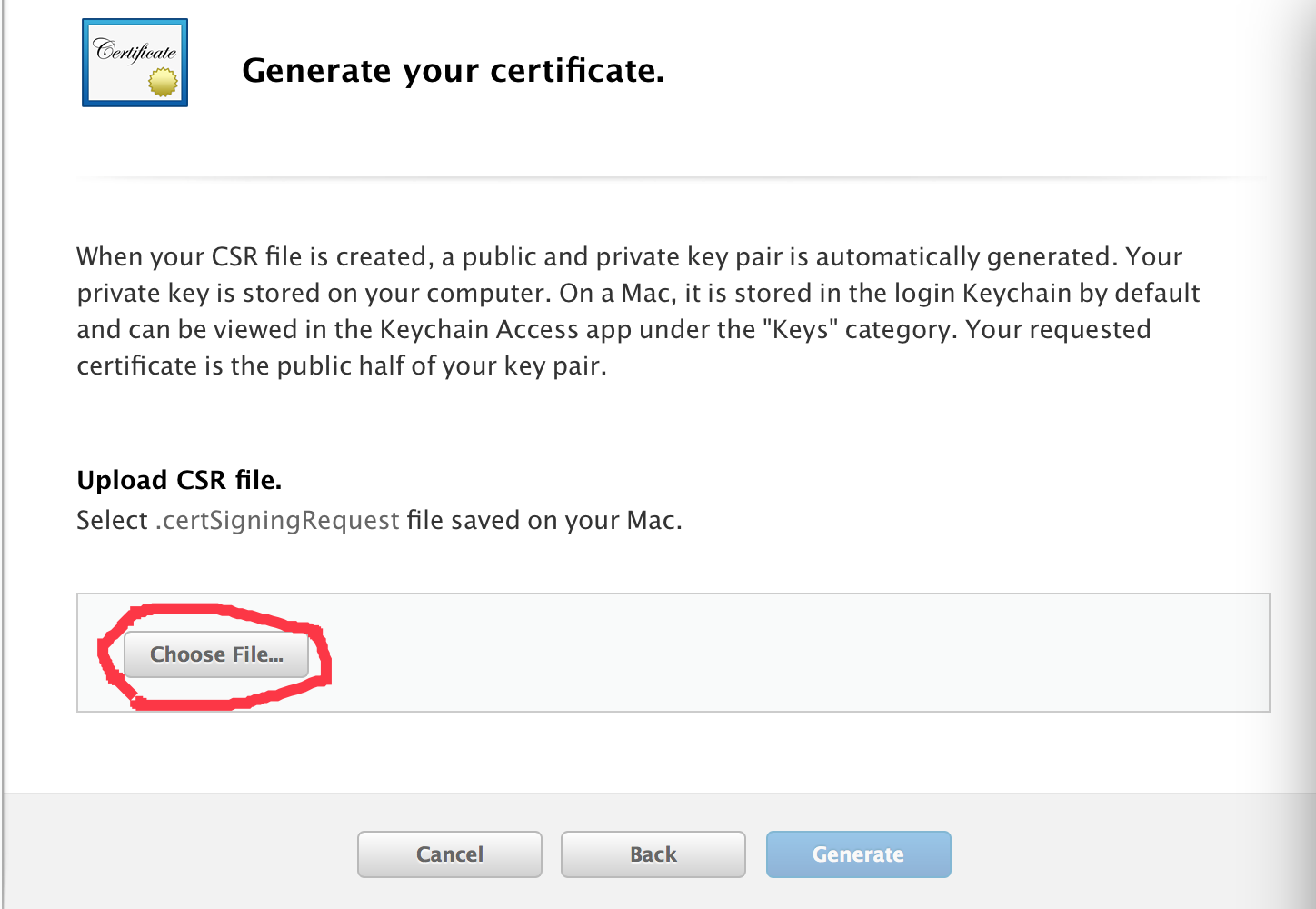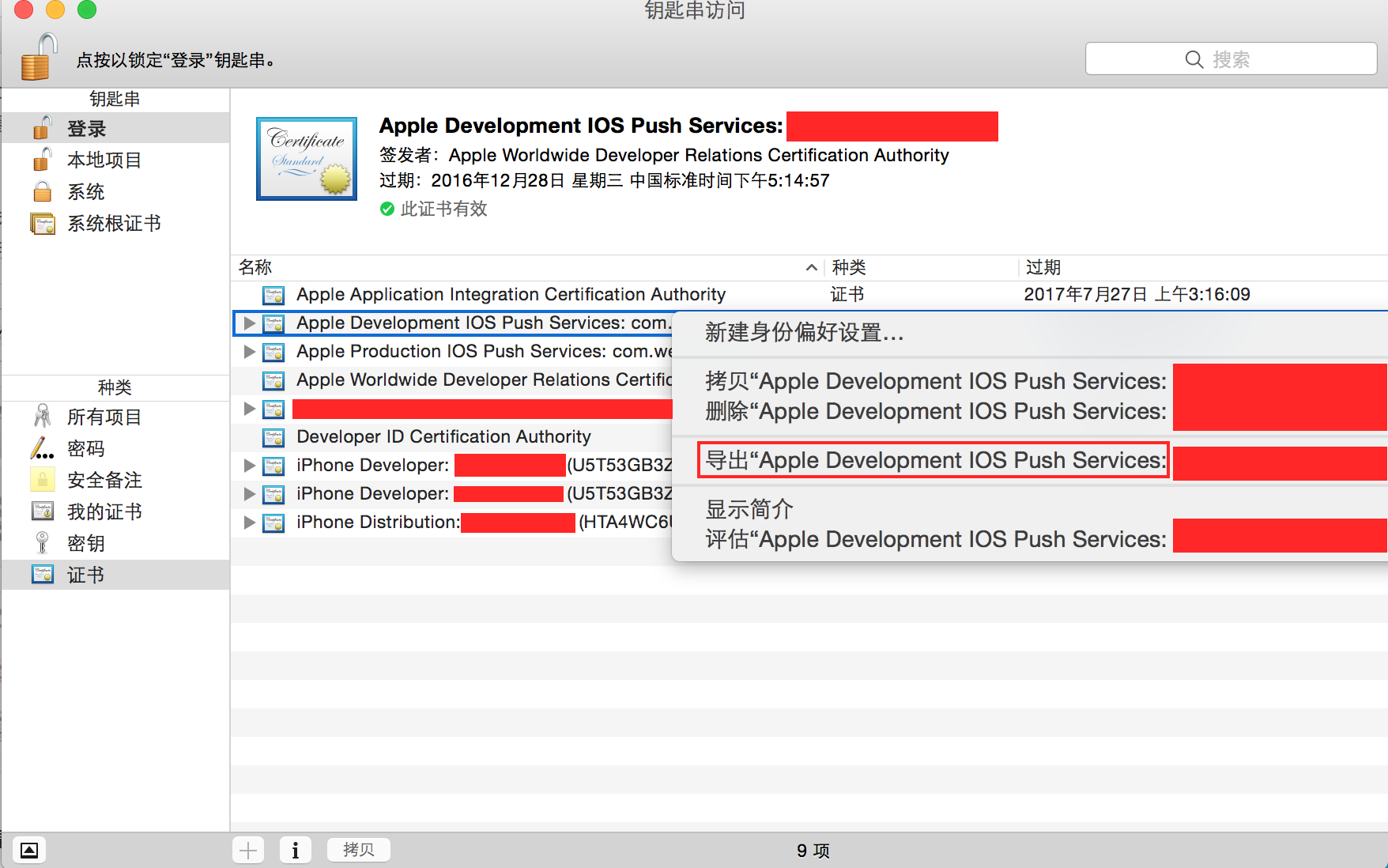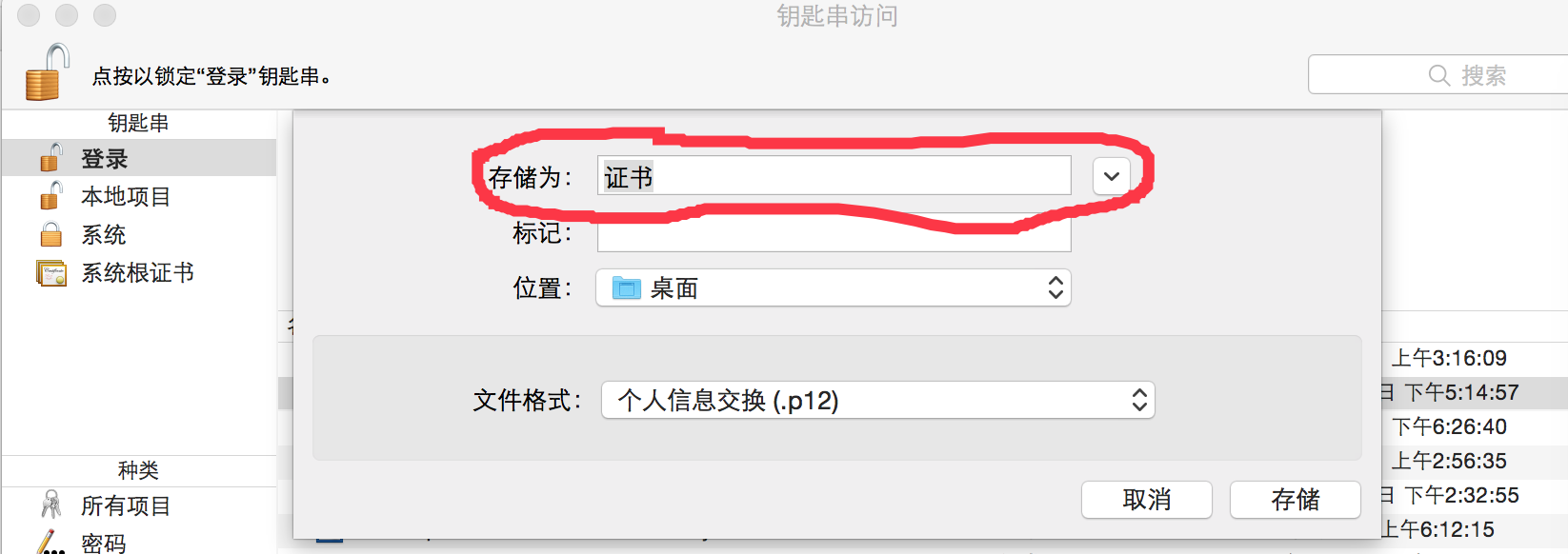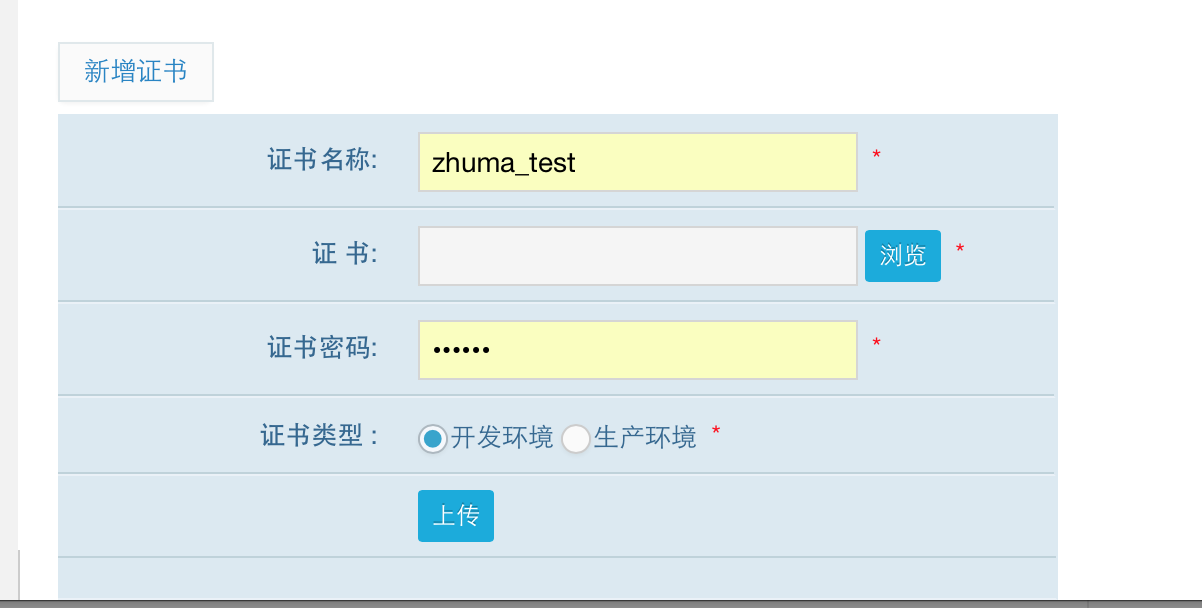ios详细的证书创建和上传
为新手制定一个详细的创建推送证书流程
第一步:生成.certSigningRequest证书
打开钥匙串,在钥匙串导航栏找到,“钥匙串访问”这一项,在钥匙串访问找到“从证书颁发机构请求证书”这一项,如图
点击后进入到如图界面
用户电子邮件地址:写上你的邮件就行
常用名称:随便写
然后选择储存到磁盘,CA电子邮件地址不用写,点继续就生成了.certSigningRequest文件了,记得这个文件的储存位置,一会我们生成推送证书还要用到
第二步:创建推送证书
打开开发者中心,进入生成证书界面(应该找的到吧),进入之后,如果你要生成测试环境的推送证书,选择Certificates-Development,如果你要生成正式环境证书就选择Certificates-Priduction,这里我们以测试为例,点击右上角加号,如图
进入下个界面,如果你要生成测试环境推送证书,就选择红色部分,你要生成正式环境证书,就选择绿色部分,如图
点Continue,进入下个界面,让选择app id,提醒一下,选择app id要和你工程的Bundle Identifier对应,新手应该找的到Bundle Identifier吧,找不到看下面的图,我截了张图
选择完app id ,一直点击Continue,进入如图界面
让选择文件,还记得我们刚开始用钥匙串生成的.certSigningRequest在哪放着吧,就选择它就对了,选择完之后,接着往下面走,把证书下载下来之后,双击就放到钥匙串里面了,这时候推送证书就生成完了
第三步:生成p12文件
我们最终放到环信后台的证书是p12证书,打开钥匙串,找到我们刚才生成的证书,右键找到导出选项,如图
点击导出“Apple Development.....”之后进入下个界面,如图:
红色圈着的部分,储存为:里面要写上证书的名字,名字随便起,不过要记住这个名字,一会在环信后台上传证书还要用到这个名字,名字填完之后,点击储存,储存的位置要记住,一会还要用这个文件,这个文件就是我们要上传到环信的后台的p12文件,(储存的时候会让你输入密码,这个密码你要记住,一会上传到环信后台证书的时候要用到这个密码),这时候p12文件就制作完成了。
第四步:把p12文件上传到环信后台
打开我们的环信后台,找到 推送证书-ios,下面有上传证书的地方,如图
证书名称:就是我们刚才生成p12的名称,我的叫zhuma_test
证书:就是我们刚才生成的p12证书,找到传上去
证书密码:生成p12证书的时候输入的密码(不是瞎输的吧,能记得吗,记不得重新导p12文件吧)
证书类型:我生成的是开发环境的证书,就勾选开发环境
填完之后就可以上传了,上传成功,就ok了